苹果手机具有强大的手写输入功能,用户可以通过设置快速切换至手写输入模式,在iPhone手机上,只需在键盘上长按世界图标,选择手写输入即可轻松切换。手写输入不仅可以提高输入速度,还可以更加精准地识别用户的书写,让用户在使用手机时更加便捷和高效。通过简单的设置,让你的iPhone手机变得更加智能和易用。
iPhone手机手写输入快捷切换
下面就给大家介绍一下苹果手机手写输入法设置方法。
1、打开【设置】-【通用】-【键盘】;
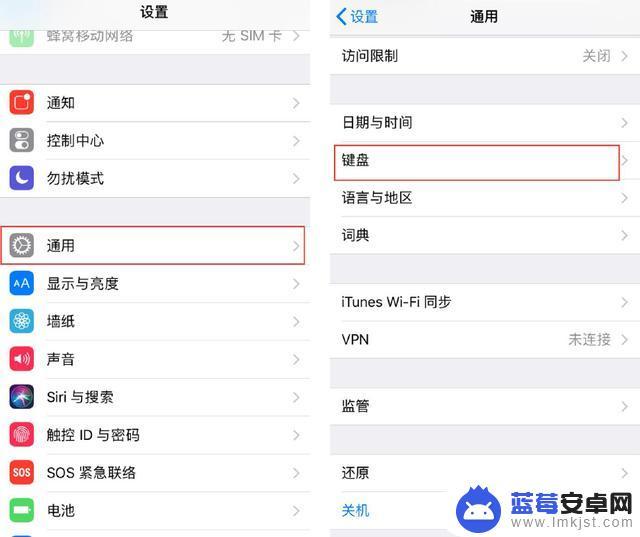
2、选择【键盘】-【添加新键盘】;
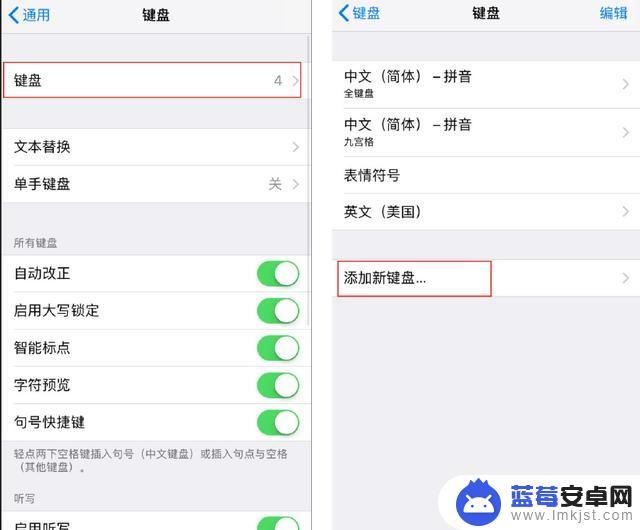
3、点击【中文(简体)】,勾选【手写】;
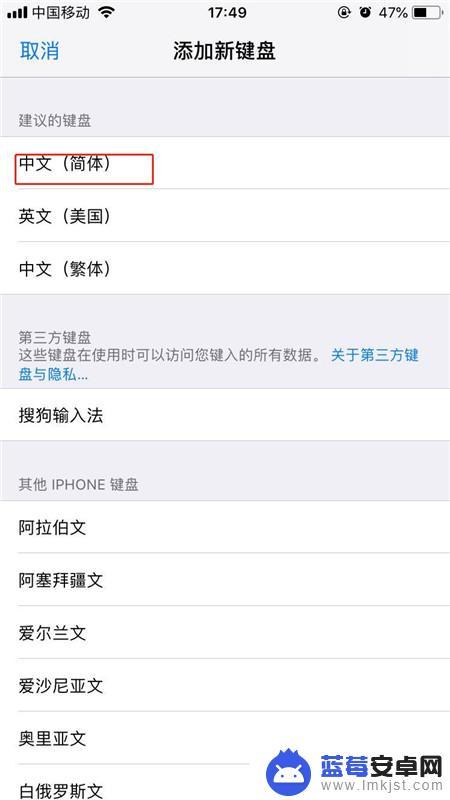
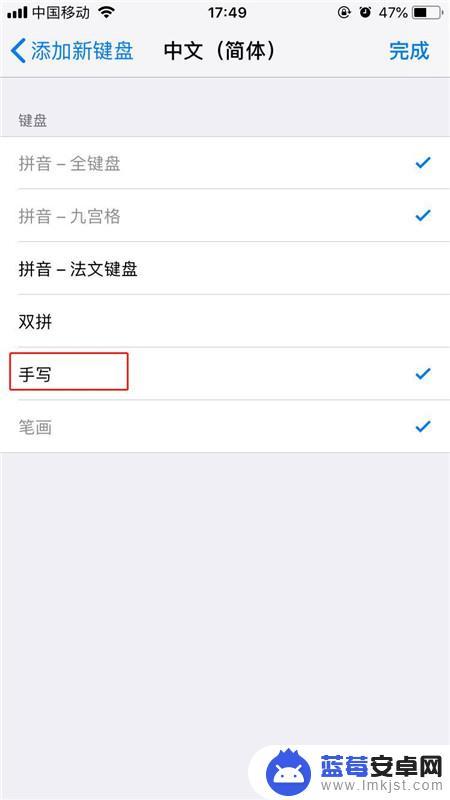
4、输入文字时,点击【球形】图标。切换至手写键盘。
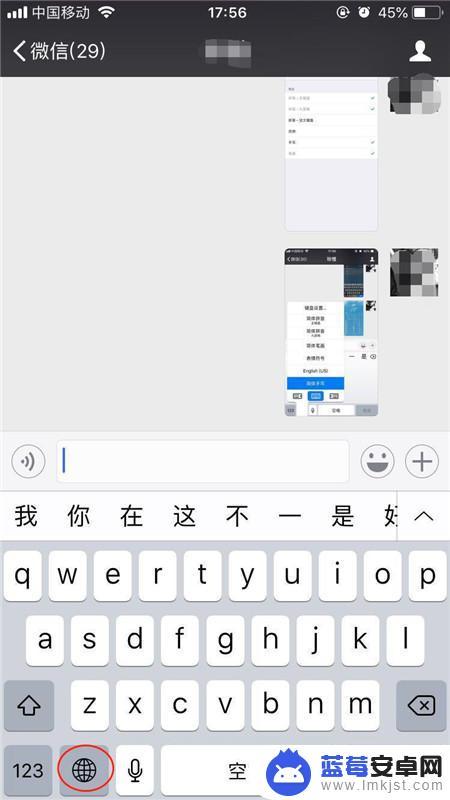
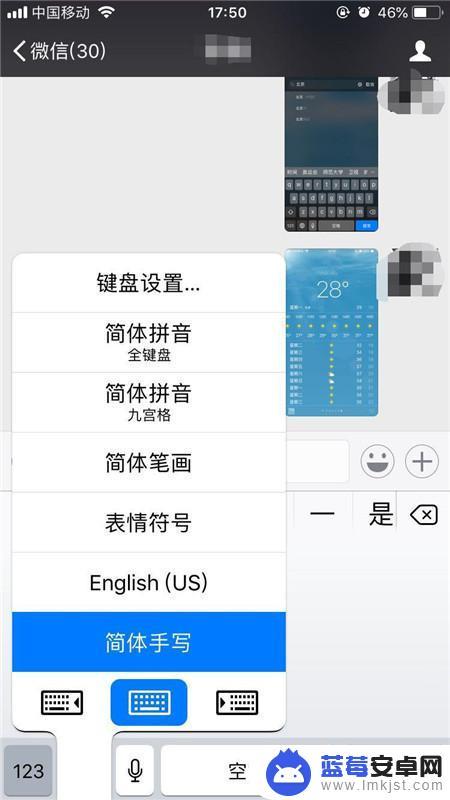
也可长按【球形】图标不放,滑到至简体手写即可切换。
以上就是苹果手机怎么设置使用手写的全部内容,还有不懂得用户就可以根据小编的方法来操作吧,希望能够帮助到大家。












